来源:小编 更新:2024-12-30 04:25:05
用手机看
亲爱的手机控们,你是否曾幻想过,你的安卓手机也能像电脑一样运行Windows 7系统呢?别再羡慕那些“电脑达人”了,今天我就要手把手教你,如何让你的安卓手机装上Windows 7系统,让你体验一把“手机变电脑”的神奇之旅!
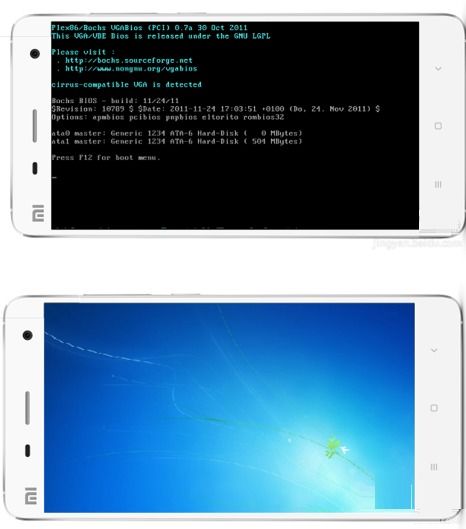
在开始之前,我们需要准备以下工具和材料:
1. 安卓手机一台(最好是Root过的,这样操作起来更方便)
2. 电脑一台
3. 安卓运行Windows 7虚拟机软件(如Bochs)
4. Windows 7镜像文件(格式为img)
5. RE文件管理器
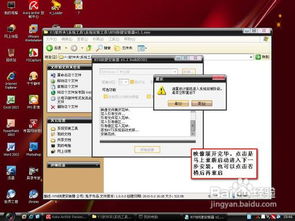
1. 首先,在电脑上下载并安装安卓运行Windows 7虚拟机软件,比如Bochs。你可以从网上找到相应的安装包,下载后按照提示进行安装。
2. 接下来,下载Windows 7镜像文件。这里以32位旗舰版为例,你可以关注一些技术公众号,比如“靓机黑科技”,回复关键字“20101”即可获取下载链接。
3. 下载完成后,将安装包解压,你会得到Bochs和SDL两个文件。
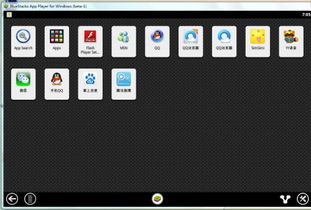
1. 将Bochs文件安装到你的安卓手机中。
2. 将SDL文件夹拷贝到手机内存或SD卡根目录下。
3. 在SDL目录下,创建一个名为HDD的文件夹,作为第二个硬盘。
4. 在手机上安装RE文件管理器,并确保手机已获取Root权限。
5. 使用RE文件管理器进入SDCard-SDL文件夹,找到bochsrc.txt文件。
6. 点击菜单按钮,选择以文本方式编辑。
7. 在编辑界面中,找到“ata0-master”标识,将其中的“path”属性值修改成Windows镜像文件名(例如:windows7.img)。
1. 保存退出编辑后的bochsrc.txt文件。
2. 打开Bochs程序,等待进入Windows 7系统桌面。
3. 现在,你的安卓手机已经成功装上了Windows 7系统,你可以尽情地体验Windows 7的魅力了!
1. Windows 7系统对手机配置要求较高,如果你的手机性能不够强大,可能会出现卡顿、运行缓慢等问题。
2. 安装Windows 7系统后,手机的部分功能可能会受到影响,比如GPS、摄像头等。
3. 在操作过程中,请务必谨慎操作,避免误删重要数据。
4. 如果遇到问题,可以查阅相关资料或寻求专业人士的帮助。
通过以上步骤,你就可以轻松地将Windows 7系统装在你的安卓手机上了。虽然这个过程可能有些繁琐,但当你看到手机成功运行Windows 7系统的那一刻,相信你会觉得一切都是值得的。快来试试吧,让你的手机也能成为一台“电脑”吧!